Ghost32使用教程图解

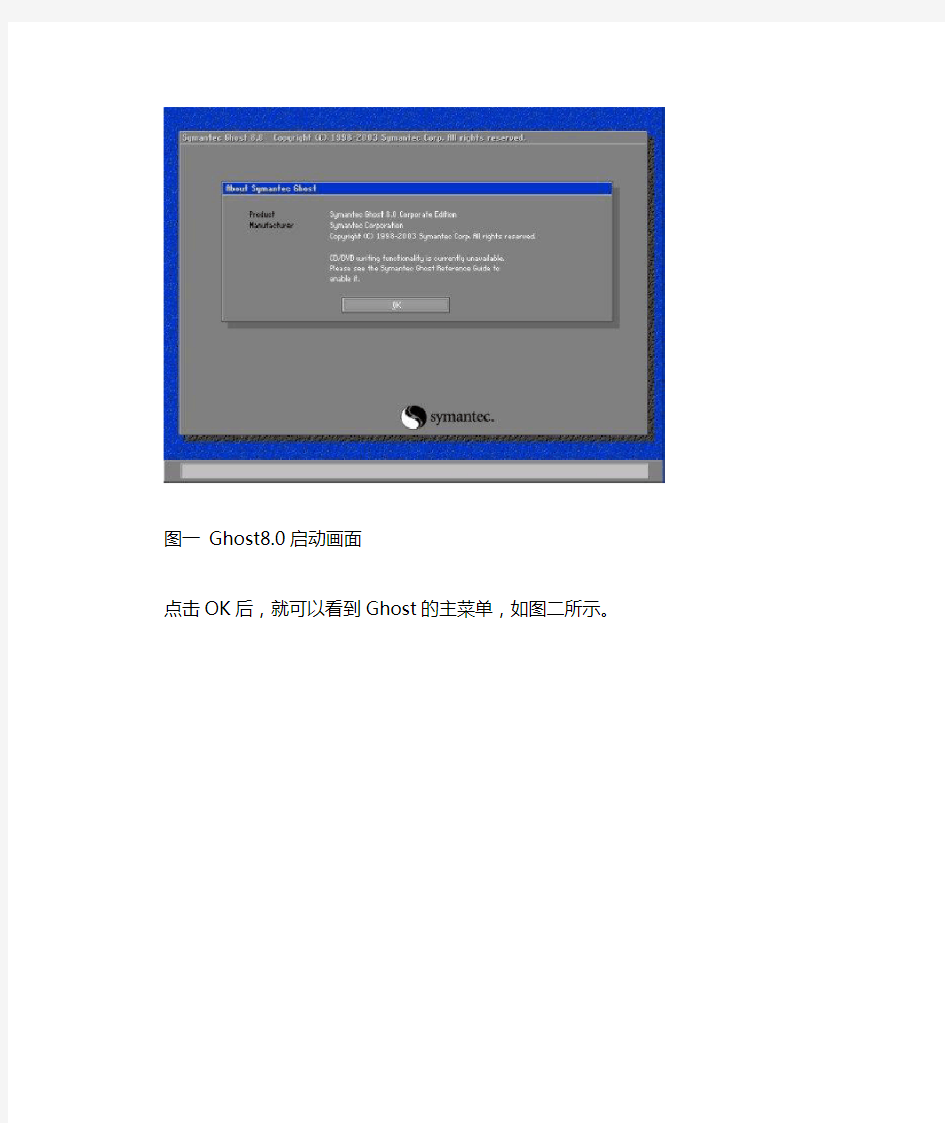
Ghost32使用教程图解
1. Ghost简介
Ghost是赛门铁克公司推出的一个用于系统、数据备份与恢复的工具。其最新版本是Ghost10。但是自从Ghost9之后,它就只能在windows下面运行,提供数据定时备份、自动恢复与系统备份恢复的功能。
本文将要介绍的是Ghost 8.x系列(最新为8.3),它在DOS下面运行,能够提供对系统的完整备份和恢复,支持的磁盘文件系统格式包括FAT, FAT32, NTFS, ext2, ext3, linux swap等,还能够对不支持的分区进行扇区对扇区的完全备份。
Ghost 8.x系列分为两个版本,Ghost(在DOS下面运行)和Ghost32(在windows下面运行),两者具有统一的界面,可以实现相同的功能,但是Windows系统下面的Ghost 不能恢复Windows操作系统所在的分区,因此在这种情况下需要使用DOS版。
2. Ghost的启动
启动Ghost8.0之后,会出现图一所示画面
图一Ghost8.0启动画面
点击OK后,就可以看到Ghost的主菜单,如图二所示。
图二Ghost菜单
在主菜单中,有以下几项:
?Local:本地操作,对本地计算机上的硬盘进行操作。
?Peer to peer:通过点对点模式对网络计算机上的硬盘进行操作。
?GhostCast:通过单播/多播或者广播方式对网络计算机上的硬盘进行操作。
?Option:使用Ghsot时的一些选项,一般使用默认设置即可。
?Help:一个简洁的帮助。
?Quit:退出Ghost。
注意:当计算机上没有安装网络协议的驱动时,Peer to peer和GhostCast选项将不可用(在DOS下一般都没有安装)。
3.使用Ghost对分区进行操作
启动Ghost之后,选择Local->Partion对分区进行操作。
?To Partion:将一个分区的内容复制到另外一个分区。
?To Image:将一个或多个分区的内容复制到一个镜像文件中。一般备份系统均选择此操作。?From Image:将镜像文件恢复到分区中。当系统备份后,可选择此操作恢复系统。
原文:file:///D:/My%20Documents/教程/Ghost使用图解_Ghost教程_IT部落.mht
3.1 备份系统
选择Local->Partion->To Image,对分区进行备份。
图三选择Local->Partion->To Image,对分区进行备份
备份分区的程序如下:选择硬盘(图四)->选择分区(图五、图六)->设定镜像文件的位置(图七、图八)->选择压缩比例(图十二)。
如果空间不够,还会给出提示(图九、图十、图十一)。
在选择压缩比例时,为了节省空间,一般选择High。但是压缩比例越大,压缩就越慢。
图四选择硬盘
图五选择分区
原文:file:///D:/My%20Documents/教程/Ghost使用图解_Ghost教程_IT部落2.mht
图六选择多个分区
图七选择镜像文件的位置
图八输入镜像文件名
图九空间不够的提示:是否压缩
图十空间不够的提示(是否将镜像文件存储在多个分区上)
图十一空间不够的警告
图十二选择压缩比例
图十三正在进行备份操作
3.2 对分区进行恢复
选择Local->Partion->From Image,对分区进行恢复(图十四)。
图十四从镜像文件恢复分区
图十五选择镜像文件
图十六由于一个镜像文件中可能含有多个分区,所以需要选择分区
图十七选择目标硬盘
图十八选择目标分区
图十九给出提示信息,确认后恢复分区
sniffer软件的初步使用方法
使用Sniffer工具分析以太网帧和IP数据报 一、实验目的 通过使用Sniffer Pro软件掌握Sniffer(嗅探器)工具的使用方法,实现捕捉FTP、HTTP等协议的数据包,以理解TCP/IP协议中多种协议的数据结构。 二、实验原理 Sniffer即网络嗅探器,用于监听网络中的数据包,分析网络性能和故障。Sniffer 主要用于网络管理和网络维护,系统管理员通过Sniffer可以诊断出通过常规工具难以解决的网络疑难问题,包括计算机之间的异常通信、不同网络协议的通信流量、每个数据包的源地址和目的地址等,它将提供非常详细的信息。 通常每个网络接口都有一个互不相同的硬件地址(MAC地址),同时,每个网段有一个在此网段中广播数据包的广播地址(代表所有的接口地址)。一般情况下,一个网络接口只响应目的地址是自己硬件地址或者自己所处网段的广播地址的数据帧,并由操作系统进一步进行处理,同时丢弃不是发给自己的数据帧。 通过Sniffer工具,可以将网络接口设置为“混杂”(promiscuous)模式。在这种模式下,网络接口就处于一个对网络进行“监听”的状态,它可以监听此网络中传输的所有数据帧-而不管数据帧的目标地址是广播地址还是自己或者其它网络接口的地址了。它将对遭遇的每一个数据帧产生硬件中断.交由操作系统对这个帧进行处理,比如截获这个数据帧,进而实现实时分析数据帧中包含的内容。 当然,如果一个数据帧没有发送到目标主机的网络接口,则目标主机将无法监听到该帧。所以Sniffer所能监听到的信息将仅限于在同一个物理网络内传送的数据帧.就是说和监听的目标中间不能有路由(交换)或其它屏蔽广播包的设备。因此。当Sniffer 工作在由集线器(hub)构建的广播型局域网时,它可以监听到此物理网络内所有传送的数据;而对于由交换机(switch)和路由器(router)构建的网络中,由于这些网络设备只根据目标地址分发数据帧,所以在这种网络中,Sniffer工具就只能监测到目标地址是自己的数据帧再加上针对广播地址的数据帧了。 Sniffer工作在OSI模型中的第2层,它一般在已经进入对方系统的情况下使用。实验中要注意,虽然Sniffer能得到在局域网中传送的大量数据,但是不加选择的接收所有的数据包,并且进行长时间的监听,那么你需要分析的数据量将是非常巨大的,并且会浪费大量硬盘空间。 Sniffer工具分为软件和硬件两大类,在这里我们主要以Sniffer Pro软件为例对Sniffer工具的使用方法和功能进行简单的介绍。当然,Sniffer软件工具还有很多种,例如 SQLServerSniffer、FsSniffer等,它们的功能和使用的环境有所不同,如果读者感兴趣,可以自己进行深入探索。 对于Sniffer工具的防范可以从以下几个方面进行:首先,如果通过网管工具发现在局域网内存在长时间占用较大带宽的计算机,这台计算机可能在进行嗅探:其次,Sniffer的记录文件增长很快,通过分析文件系统大小的变换情况,可以找到这个文件;最后,如果计算机的网络接口处于混杂模式下(在Unix环境下通过ifconfig -a命令查看网络接口状态),则它很可能运行了Sniffer。通过上面的几种方法,可以对Sniffer 进行分析监测。除了这些间接分析方法外,还可以利用AntiSniff工具,它具有直接检测Sniffer的功能,从而可以对Sniffer进行有效防范。
Sniffer入门使用教程
目录 第1章 Sniffer软件简介............................................................................................................ 1-1 1.1 概述.................................................................................................................................... 1-1 1.2 功能简介............................................................................................................................. 1-1第2章报文捕获解析................................................................................................................ 2-1 2.1 捕获面板............................................................................................................................. 2-1 2.2 捕获过程报文统计.............................................................................................................. 2-1 2.3捕获报文查看..................................................................................................................... 2-2 2.4设置捕获条件..................................................................................................................... 2-4第3章报文放送 ...................................................................................................................... 3-1 3.1 编辑报文发送 ..................................................................................................................... 3-1 3.2捕获编辑报文发送 ............................................................................................................. 3-2第4章网络监视功能................................................................................................................ 4-1 4.1 Dashbord ........................................................................................................................... 4-1 4.2 Application Response Time (ART) .................................................................................... 4-1第5章数据报文解码详解......................................................................................................... 5-1 5.1数据报文分层..................................................................................................................... 5-1 5.2以太报文结构..................................................................................................................... 5-1 5.3 IP协议................................................................................................................................ 5-3 5.4 ARP协议............................................................................................................................ 5-5 5.5 PPPOE协议......................................................................................................................... 5-6 5.6 Radius协议 ....................................................................................................................... 5-9
sniffer使用及图解
sniffer使用及图解 sniffer软件的安装还是比较简单的,我们只需要按照常规安装方法进行即可。需要说明的是: 在选择sniffer pro的安装目录时,默认是安装在c:\program files\nai\snifferNT目录中,我们可以通过旁边的Browse按钮修改路径,不过为了更好的使用还是建议各位用默认路径进行安装。 在注册用户时,随便输入注册信息即可,不过EMAIL一定要符合规范,需要带“@”。(如图1) 注册诸多数据后我们就来到设置网络连接状况了,一般对于企业用户只要不是通过“代理服务器”上网的都可以选择第一项——direct connection to the internet。(如图2)
接下来才是真正的复制sniffer pro必需文件到本地硬盘,完成所有操作后出现setup complete提示,我们点finish按钮完成安装工作。 由于我们在使用sniffer pro时需要将网卡的监听模式切换为混杂,所以不重新启动计算机是无法实现切换功能的,因此在安装的最后,软件会提示重新启动计算机,我们按照提示操作即可。(如图3) 重新启动计算机后我们可以通过sniffer pro来监测网络中的数据包。我们通过“开始->所有程序->sniffer pro->sniffer”来启动该程序。 第一步:默认情况下sniffer pro会自动选择你的网卡进行监听,不过如果不能自动选择或者本地计算机有多个网卡的话,就需要我们手工指定网卡了。方法是通过软件的file菜单下的select settings来完成。 第二步:在settings窗口中我们选择准备监听的那块网卡,记得要把右下角的“LOG ON”前打上对勾才能生效,最后点“确定”按钮即可。(如图4) 第三步:选择完毕后我们就进入了网卡监听模式,这种模式下将监视本机网卡流量和错误数据包的情况。首先我们能看到的是三个类似汽车仪表的图象,
电脑各种BIOS设置面图解教程
内容简介 [1] AWARD BIOS设置图解教程 [2] AMI BIOS设置图解教程 [3] 新AWARD BIOS设置图解教程 [4] 附:BIOS自检响铃含义BIOS还原 [5] BIOS常见错误信息和解决方法 BIOS(basic input output system 即基本输入输出系统)设置程序是被固化到计算机主板上的ROM芯片中的一组程序,其主要功能是为计算机提供最底层的、最直接的硬件设置和控
制。BIOS设置程序是储存在BIOS芯片中的,只有在开机时才可以进行设置。CMOS主要用于存储BIOS设置程序所设置的参数与数据,而BIOS设置程序主要对技巧的基本输入输出系统进行管理和设置,是系统运行在最好状态下,使用BIOS设置程序还可以排除系统故障或者诊 断系统问题。 在我们计算机上使用的BIOS程序根据制造厂商的不同分为:AWARD BIOS程序、AMI BIOS程序、PHOENIX BIOS程序以及其它的免跳线BIOS 程序和品牌机特有的BIOS程序,如IBM等等。 目前主板BIOS有三大类型,即AWARD AMI和PHOENIX三种。不过,PHOENIX已经合并了AWARD,因此在台式机主板方面,其虽然标有AWARD-PHOENIX,其实际还是AWARD的BIOS的. Phoenix BIOS 多用于高档的586原装品牌机和笔记本电脑上,其画面简洁,便于操作。
[1] AWARD BIOS设置图解教程 一、进入AWARD BIOS设置和基本选项 开启计算机或重新启动计算机后,在屏幕显示“Waiting……”时,按下“Del”键就可以进入CMOS的设置界面(图 1)。要注意的是,如果按得太晚,计算机将会启动系统,这时只有重新启动计算机了。大家可在开机后立刻按住Delete键直到进入CMOS。进入后,你可以用方向键移动光标选择CMOS设置界面上的选项,然后按Enter进入副选单,用ESC键来返回父菜单,用PAGE UP和PAGE DOWN键来选择具体选项,F10键保留并退出BIOS设置。 图 1 STANDARD CMOS SETUP(标准CMOS设定) 用来设定日期、时间、软硬盘规格、工作类型以及显示器类型 BIOS FEATURES SETUP(BIOS功能设定)
Sniffer使用教
目录 第1章 Sniffer软件简介 .............................................................................................................. 1-1 1.1 概述.................................................................................................................................... 1-1 1.2 功能简介............................................................................................................................. 1-1第2章报文捕获解析.................................................................................................................. 2-1 2.1 捕获面板............................................................................................................................. 2-1 2.2 捕获过程报文统计.............................................................................................................. 2-1 2.3捕获报文查看..................................................................................................................... 2-2 2.4设置捕获条件..................................................................................................................... 2-4第3章报文放送 ........................................................................................................................ 3-1 3.1 编辑报文发送 ..................................................................................................................... 3-1 3.2捕获编辑报文发送 ............................................................................................................. 3-2第4章网络监视功能.................................................................................................................. 4-1 4.1 Dashbord ........................................................................................................................... 4-1 4.2 Application Response Time (ART) .................................................................................... 4-1第5章数据报文解码详解 .......................................................................................................... 5-1 5.1数据报文分层..................................................................................................................... 5-1 5.2以太报文结构..................................................................................................................... 5-1 5.3 IP协议 ................................................................................................................................ 5-3 5.4 ARP协议 ............................................................................................................................ 5-5 5.5 PPPOE协议.......................................................................................................................... 5-6 5.6 Radius协议 ........................................................................................................................ 5-9
BIOS设置图解教程(全)
《BIOS设置图解教程》 BIOS设置图解教程之AMI篇 (目前主板上常见的BIOS主要为AMI与AWARD两个系列,如何辨别BIOS品牌系列请移步,本文详细讲解AMI系列的BIOS设置图解教程,如果你的BIOS为AWARD系列请移步BIOS设置图解教程之Award篇,文中重要的部分已经标红,快速阅读请配合图片查阅红色加速字体即可) 对于很多初学者来说,BIOS设置是一件非常头疼的事情,面对着满屏的E文,实在是无从下手。但是,设置BIOS在高手的眼里,却什么也算不上。 当你看着高手的指尖在键盘上熟练的跳动,而蓝色屏幕里的字符不停的变换,你一定很羡慕,不是吗? 实际上,BIOS设置并不是特别神秘的事情,但是为什么初学者却会如此头疼呢。根据归纳,总结出了几点原因,希望初学者能够避免被这些因素所左右。 ●听别人说操作BIOS很危险 在这里,笔者不否认操作BIOS有一定的风险,BIOS是Basic Input Output System的缩写,乃基本输入/输出系统的意思,也就是计算机里最基础的引导系统,如果BIOS设置错误,硬件将会不正常工作。 操作BIOS真的很危险吗? 笔者听到很多朋友都在说,设置BIOS很危险,从一个人接触计算机开始,就被前人在BIOS上蒙上了一层神秘的黑纱。可以说,几乎每一个人都知道设置BIOS是一项非常危险的操作,也正是因为这样,菜鸟们也就不敢轻易尝试。但如果你不去尝试,就永远也不会学到该如何设置。所以,在此笔者建议,再危险的 事情我们也要去尝试,敢于尝试是菜鸟变成高手的必备心理素质。
●一看到全英文界面就没信心 很多菜鸟一看到满屏的英文,就完全没有了设置的信心,根本不愿意仔细去看其中的内容,这样自然也不会去深入研究了。但实际上,BIOS里很多设置项目英语都非常简单,在学校里英语不是特别差的人,都基 本上能领会其大意,实在不懂得也不必去调试,毕竟BIOS里经常修改的也就那么几个项目。所以,当你 进入BIOS之后,千万不要被其中满屏的E文所吓倒,这样才能慢慢的学会调教BIOS。 ●习惯于求助别人帮忙 菜鸟和高手在初期是没有区别的,但是菜鸟在遇到问题的时候,求助于别人帮忙搞定,而高手却喜欢自己去查询资料。设置BIOS也是一样,很多人用过10年电脑,都还不知道怎么在BIOS设置光驱为首个引导设备,导致连操作系统都还不会安装。很显然,10年之后,他仍然是一只菜鸟。而喜欢研究的高手,想必在用电脑半年时间内,就会熟悉安装各种操作系统,调试最基本的BIOS。一点也不夸张的说,笔者在使用电脑三个月之后,就已经知道数十条DOS命令了(笔者从Win 3.1时代使用电脑的)。
Ami bios设置图解教程AMI
AMI Bios 设置全程图解 最新AMI Bios 设置全程图解 花了几个星期的时间终于把这个文章完全写玩了,呵呵。于是迫不及待的传上来!文章很长,看上去有一点累,但是我也是为了所有的读者都能看懂,而且尽量讲的详细一些,(想必这应该是国内目前最完善的Bios教程吧!)希望对你有一点用! 对于一个热衷于电脑的用户来说,最大的乐趣就是发觉计算机的潜能,了解计算机的一些技术,计算机的Bios设置对于很多初用电脑人的来说很是深奥,甚至一些计算机的老用户还不了解Bios,因为计算机Bi os涉及了很多计算机内部硬件和性能差数设置,对于一般不懂电脑的人来说有一定的危险性,加之一般Bi os里面都是英文,这个对于英语好的人来说没有问题,但是这毕竟是中国,还有很多人对英语并不是很懂,所以很多人不敢轻易涉足!为了把大家的这些疑惑解决,我利用空闲时间把Bios的设置用图文解释给大家看看,希望能给一部分人一些帮助!但是因为个人知识有限,所以可能其中有一些遗漏或者不正确的解释,请大家一起来探讨指正!谢谢各位的支持! 我找了两种Bios的计算机分别是:华硕的AMI BIOS和升技的AWARD BIOS,这也是目前两种主流的Bios,及算是不同品牌的主板,他们的Bios也是与这两种Bios的功能和设置大同小异,但是一般不同的主板及算是同一品牌的不同型号的主板,他们的Bios又还是有区别的,所以一般不同型号主板的Bios不能通用! 先以华硕的AMI Bios为例,介绍一下AMI Bios的设置: 开启计算机或重新启动计算机后,在屏幕显示如下时,按下“Del”键就可以进入Bios的设置界面 要注意的是,如果按得太晚,计算机将会启动系统,这时只有重新启动计算机了。大家可在开机后立刻按住Delete键直到进入Bios。有些品牌机是按F1进入Bios设置的,这里请大家注意! 进入后,你可以用方向键移动光标选择Bios设置界面上的选项,然后按Enter进入子菜单,用ESC键来返回主单,用PAGE UP和PAGE DOWN键或上下( ↑↓ )方向键来选择具体选项回车键确认选择,F10键保留并退出Bios设置。 接下来就正式进入Bios的设置了! 首先我们会看到(如图2) 一.Main(标准设定)
sniffer使用及图解教程
sniffer使用及图解 注:sniffer使用及图解sniffer pro 汉化注册版下载 黑白影院高清免费在线电影聚集网无聚集无生活,聚集网络经典资源下载 sniffer软件的安装还是比较简单的,我们只需要按照常规安装方法进行即可。需要说明的是: 在选择sniffer pro的安装目录时,默认是安装在c:\program files\nai\snifferNT目录中,我们可以通过旁边的Browse按钮修改路径,不过为了更好的使用还是建议各位用默认路径进行安装。 在注册用户时,随便输入注册信息即可,不过EMAIL一定要符合规范,需要带“@”。(如图1) 图1 点击放大 注册诸多数据后我们就来到设置网络连接状况了,一般对于企业用户只要不是通过“代理服务器”上网的都可以选择第一项——direct connection to the internet。(如图2) 图2 接下来才是真正的复制sniffer pro必需文件到本地硬盘,完成所有操作后出现setup complete提示,我们点finish按钮完成安装工作。 由于我们在使用sniffer pro时需要将网卡的监听模式切换为混杂,所以不重新启动计算机是无法实现切换功能的,因此在安装的最后,软件会提示重新启动计算机,我们按照提示操作即可。(如图3) 重新启动计算机后我们可以通过sniffer pro来监测网络中的数据包。我们通过“开始->所有程序->sniffer pro->sniffer”来启动该程序。 第一步:默认情况下sniffer pro会自动选择你的网卡进行监听,不过如果不能自动选择或者本地计算机有多个网卡的话,就需要我们手工指定网卡了。方法是通过软件的file菜单下的select settings来完成。 第二步:在settings窗口中我们选择准备监听的那块网卡,记得要把右下角的“LOG ON”前打上对勾才能生效,最后点“确定”按钮即可。(如图4) 图4 第三步:选择完毕后我们就进入了网卡监听模式,这种模式下将监视本机网卡流量和错误数据包的情况。首先我们能看到的是三个类似汽车仪表的图象,从左到右依次为“Utiliz ation%网络使用率”,“Packets/s 数据包传输率”,“Error/s错误数据情况”。其中红色区域是警戒区域,如果发现有指针到了红色区域我们就该引起一定的重视了,说明网络线路不好或者网络使用压力负荷太大。一般我们浏览网页的情况和我图11中显示的类似,使用率不高,传输情况也是9到30个数据包每秒,错误数基本没有。(如图5) 图5
最全面的AMI BIOS设置图解教程
最全面的AMI BIOS设置图解教程 开机显卡自检测完成后,点击<DEL键>即可进入AMI BIOS SETUP设置界面主菜单。 进入了AMI BIOS NEW SETUP UTILITY 设定工具, 屏幕上会显示主菜单。主菜单共提供了十二种设定功能和两种退出选择。用户可通过方向键选择功能项目, 按键可进入子菜单。 默认设置 BIOS setup程序有两种默认的设置:BIOS Setup设置和High Performance Defaults设置。BIOS Setup Defaults设置提供了所有设备和系统的稳定但最小效能的设置。而High Performance Defaults设置提供了最好的系统效能,但有可能导致系统不稳定。 Standard CMOS Features(标准CMOS设定) 使用此菜单可对基本的系统配置进行设定。如时间,日期等。 Advanced BIOS Features( Advanced Chipset Features( Power Management Features( PNP/PCI Configurations Integrated Peripherals PC Health Status Frequency/Voltage Control Set Supervisor Password Set User Password Load High Performance Defaults Load BIOS Setup Defaults Save & Exit Setup Exit Without Saving (不保存退出) 放弃对CMOS的修改,然后退出Setup程序。(保存后退出) 保存对CMOS的修改,然后退出Setup程序。(载入BIOS设定值缺省值) 使用此菜单可以加载主板制造商提供的最小稳定的方式运行设置的一组默认值。(载入高性能缺省值) 使用此菜单可以加载主板制造商提供的为较高的性能优化过的BIOS设定值。(设置用户密码)使用此菜单可以设定用户密码。(设置管理员密码) 使用此菜单可以设定管理员密码。(频率和电压控制) 使用此菜单可以设定管理员/用户密码。(PC基本状态) 此项显示了您PC的当前状态。(整合周边设定) 使用此菜单可以对周边设备进行特别的设定。(PnP/PCI配置) 此项仅在您系统支持PnP/PCI时才有效。电源管理设定) 使用此菜单可以对系统电源管理进行特别的设定。高级芯片组功能设定) 使用此菜单可以修改芯片组寄存器的值,优化系统的性能表现。高级BIOS特性设定) 使用此菜单可对系统的高级特性进行设定。[font=]主菜单 主菜单显示了BIOS所提供的设定项目类别。您可使用方向键( ↑↓ )选择不同的条目。对选定项目的提示信息显示在屏幕的底部。 标准CMOS特性设定 Standard CMOS Features菜单中的项目共分为9个类。每类不包含或包含一个到一个以上的
sniffer_pro使用教程
sniffer pro的使用 先来看看, sniffer pro Dashboard 网络流量表 Host Table 网络连接表,可以直观的看出连接你的主机,还可以用MAC/IP/IPX,三种显示。 Applicatien Response Time 主机回应指数,可以选择协议的, TCP/UDP下的http.Ftp 等等。 Matrix (让我想到黑客帝国)这里是查看网路连结,很立体的那种。 Protocol Distribution 显示网络中协议的使用量, IP/ARP/IPX Global statistics 整体网络使用显示 下面是Capture 下的选项: Start 开始捕捉
Display 显示 Define Filter 设置过滤 下面是Tools 下的选项: Address Book 地址本 Packet Generator 数据发送机 Ping 工具 (这些都是常用的工具) Trace Route Dns lookup Finger Who is Customize user Tools 用户自定义工具,可自己把工具加上去。选项 高级选项 大体上是这样了!现就抓几个包来看看啦! 1. Telnet密码 1.1 由本机连接到别的开telnet的主机 和netxray的用法一样, Define filter ---> advanced
在协议中选上 IP/TCP/TELNET, 然后Packet Size --> Equal 55, Packet Type --> Normal.截取的数据包: 当你想停止sniff时,按capture --> stop en display , 然后会选Decode 就可一看到数据包的内容了!你就可一在 Summary 中看到用户和密码,从上往下, chi就是用户名。 1.2 本地主机开了Telnet, 并进行监听 这里也许会麻烦点,不过是为了过滤掉没用的Tcp数据包,好, Capture --> Define filter -> Advanced
bios设置图解教程3
附一:BIOS自检响铃含义 一、Award BIOS自检响铃含义: 1短:系统正常启动。恭喜,你的机器没有任何问题。 2短:常规错误,请进入CMOS Setup,重新设置不正确的选项。 1长1短:RAM或主板出错。换一条内存试试,若还是不行,只好更换主板。 1长2短:显示器或显示卡错误。 1长3短:键盘控制器错误。检查主板。 1长9短:主板Flash RAM或EPROM错误,BIOS损坏。换块Flash RAM试试。 不断地响(长声):内存条未插紧或损坏。重插内存条,若还是不行,只有更换一条内存。不停地响:电源、显示器未和显示卡连接好。检查一下所有的插头。 重复短响:电源有问题。 无声音无显示:电源有问题。 二、AMI BIOS自检响铃含义: 1短:内存刷新失败。更换内存条。 2短:内存ECC较验错误。在CMOS Setup中将内存关于ECC校验的选项设为Disabled就可以解决,不过最根本的解决办法还是更换一条内存。 3短:系统基本内存(第1个64kB)检查失败。换内存。 4短:系统时钟出错。 5短:中央处理器(CPU)错误。 6短:键盘控制器错误。 7短:系统实模式错误,不能切换到保护模式。 8短:显示内存错误。显示内存有问题,更换显卡试试。 9短:ROM BIOS检验和错误。 1长3短:内存错误。内存损坏,更换即可。 1长8短:显示测试错误。显示器数据线没插好或显示卡没插牢。 三、Phoenix BIOS自检响铃含义: 自检响铃自检响铃含义 1短系统启动正常 1短1短2短主板错误 1短1短4短ROM BIOS校验错误 1短2短2短DMA初始化失败 1短3短1短RAM刷新错误 1短3短3短基本内存错误 1短4短2短基本内存校验错误 1短4短4短EISA NMI口错误 3短1短1短从DMA寄存器错误 3短1短3短主中断处理寄存器错误 3短2短4短键盘控制器错误 3短4短2短显示错误 4短2短2短关机错误
如何运用Iris抓包
IRIS Traffic Analyzer简易教程 说到Sniffer软件大家可能马上就能想起NAI的Sniffer Pro。Sniffer Pro虽然功能特性丰富,但是操作起来有些繁缛。再这里我给大家介绍一款简单实用的Sniffer软件,那就是我们今天的主角:Iris Traffic Analyzer。我将以Iris Traffic Analyzer 4.0.7为蓝本结合几个简单案例给大家简单讲讲Iris的使用 一.IRIS特性简介 Iris师出名门---eeye,eeye是一家以网络安全见长的公司,它的扫描器以及其他安全方案在业界也算鼎鼎大名了。 好了,我也不废话了,先简单但说说Iris有哪些特性和优点。 简单小巧 Iris的最大特点,在你安装完成之后,只需简单的点一下界面上一个按钮就可以开始Sniffing抓包了! Iris的安装文件也不到5M,安装下来才占用10多M。对比Sniffer Pro这些而言可谓苗条身材。
见下图中话圆圈的地方: 易上手 没有那么繁多的功能+简单易用的界面。上手当然是易如反掌。 再说说Iris有那些值得称道的功能。 (1)抓包 嘿嘿,只要是Sniffing软件这个功能是必备的! Iris的一个非常好的方面就是把抓包和Decode,察看包的内容集成在一个界面里面。这样你就可以在一边抓包一边察看包的内容,以及包头含义等等。 (2)解码 支持大部分的TCP/IP协议!这样对一般的抓包分析应用就已经足够了。 (3)包的编辑以及重新发送功能 你可以对自己抓到的数据报文进行简单修改然后重新发送。 同时,IRIS也带简单的流量统计分析功能 二.IRIS的安装
amibios设置图解教程
ami bios 设置图解教程 AMI bios 设置图解教程 (目前主板上常见的BIOS 主要为AMI 与AWARD 两个系列,如何辨别BIOS 品牌系列请移步,本文详细讲解AMI 系列的BIOS 设置图解教程,如果你的 BIOS 为AWARD 系列请移步BIOS 设置图解教程之Award 篇,文中重要的部分已经标红,快速阅 读请配合图片查阅红色加速字体即可) 对于很多初学者来说,BIOS 设置是一件非常头疼的事情,面对着满屏的 E 文,实在是无从下手。但是,设置 BIOS 在高手的眼 里,却什么也算不上。 当你看着高手的指尖在键盘上熟练的跳动,而蓝色屏幕里的字符不停的变换,你一定很羡慕,不是吗? 实际上, BIOS 设置并不是特别神秘的事情 ,但是为什么初学者却会如此头疼呢。根据归纳, 总结出了几 点原因,希望初学者能够避免被这些因素所左右。 ?听别人说操作BIOS 很危险 在这里,笔者不否认操作 BIOS 有一定的风险,BIOS 是Basic Input Output System 的缩写,乃基本输入/输出系统的意思, 也就是计算机里最基础的引导系统,如果 BIOS 设置错误,硬件将会不正常工作。 W 41 让川 叩时 I*g5 70WJ 操作BIOS 真的很危险吗? 笔者听到很多朋友都在说,设置 BIOS 很危险,从一个人接触计算机开始,就被前人在 BIOS 上蒙上了一层神秘的黑纱。可 以说,几乎每一个人都知道设置 BIOS 是一项非常危险的操作,也正是因为这样,菜鸟们也就不敢轻易尝试。但如果你不去尝 试,就永远也不会学到该如何设置。所以,在此笔者建议,再危险的 事情我们也要去尝试, 敢于尝试是菜鸟变成 高手的必备心理素质。 ?一看到全英文界面就没信心 很多菜鸟一看到满屏的英文,就完全没有了设置的信心,根本不愿意仔细去看其中的内容,这样自然也不会去深入研究了。 但实际上,BIOS 里很多设置项目英语 都非常简单,在学校里英语不是特别差的人,都基本上能领会其大意,实在不懂得也不 必去调试,毕竟BIOS 里经常修改的也就那么几个项目。所以, 当你进入BIOS 之后,千万不要被其中 满屏的E 文所吓倒,这样才能慢慢的学会调教BIOS 。 -------------------- ------ -------- 点 Tuner Settir^ ■■ to Htarth Dr i dye FTQS !£Ti|P UTtLl TV Rate 」Il.l^ GwdrcH ■ itxi h )rmjut inn : 5-5-5-15 DKATI St,it Ic R PA J Cnnlrn I TrwkUnn r fAntal iHutal (Altai [Auto) FA II tn) 3电书?3T [tfhito] [阳如 rnn ■ I-H9U ItiM - ?
sniffer功能和使用详解
Sniffer功能和使用详解 一Sniffer介绍 Sniffer,中文翻译为嗅探器,是一种基于被动侦听原理的网络分析方式。使用这种技术方式,可以监视网络的状态、数据流动情况以及网络上传输的信息。当信息以明文 的形式在网络上传输时,便可以使用网络监听的方式来进行攻击。将网络接口设置在监听模式,便可以将网上传输的源源不断的信息截获。Sniffer技术常常被黑客们用来截获用户的口令,据说某个骨干网络的路由器网段曾经被黑客攻入,并嗅探到大量的用户口令。但实际上Sniffer技术被广泛地应用于网络故障诊断、协议分析、应用性能分析和网 络Sniffer的分类 如果Sniffer运行在路由器上或有路由功能的主机上,就能对大量的数据进行监控,因为所有进出网络的数据包都要经过路由器。 二sniffer pro Sniffer软件是NAI公司推出的功能强大的协议分析软件。 Sniffer Pro - 功能 ●捕获网络流量进行详细分析 ●利用专家分析系统诊断问题 ●实时监控网络活动 ●收集网络利用率和错误等 使用Sniffer捕获数据时,由于网络中传输的数据量特别大,如果安装Sniffer的计算机内存太小,会导致系统交换到磁盘,从而使性能下降。如果系统没有足够的物理内存来执行捕获功能,就很容易造成Sniffer系统死机或者崩溃。因此,网络中捕获的流量越多,建议Sniffer系统应该有一个速度尽可能快的计算机。 1. Sniffer Pro计算机的连接 要使Sniffer能够正常捕获到网络中的数据,安装Sniffer的连接位置非常重要,必须将它安装在网络中合适的位置,才能捕获到内、外部网络之间数据的传输。如果随意安装在网络中的任何一个地址段,Sniffer就不能正确抓取数据,而且有可能丢失重要的通信内容。一般来说,Sniffer应该安装在内部网络与外部网络通信的中间位置,如代理服务器上,也可以安装在笔记本电脑上。当哪个网段出现问题时,直接带着该笔记本电脑连接到交换机或者路由器上,就可以检测到网络故障,非常方便。 (1) 监控Internet连接共享 如果网络中使用代理服务器,局域网借助代理服务器实现Internet连接共享,并且交换机为傻瓜交换机时,可以直接将Sniffer Pro安装在代理服务器上,这样,Sniffer
Sniffer嗅探、抓包实验
Sniffer嗅探、抓包实验 实验目的 通过实验,掌握常用嗅探工具的安装与使用方法,理解TCP/IP协议栈中IP、TCP、UDP等协议的数据结构,了解FTP、HTTP等协议明文传输的特性,建立安全意识,防止此类协议传输明文造成的泄密。 建议实验工具 Sniffer Pro、FsSniffer或SQLServerSniffer等、至少两台安装了Windows 2000或XP的PC机,其中一台安装Sniffer软件,两台PC机互联。 实验用时 3学时(约120分钟) 实验原理 Sniffer即网络嗅探器,用于监听网络中的数据包,分析网络性能和故障,主要用于网络管理和维护,通过它,可以诊断处通过常规工具难以解决的疑难问题,包括计算机之间的异常通信,不同网络协议的通信流量,每个数据包的源地址和目的地址等,可以提供非常详细的信息。 实验步骤: 1、首先安装Sniffer软件。安装过程有关图片如下:如果此过程速度比较缓慢,一般与电脑速度较慢有关。安装完成后重新启动计算机。注意:需要重新启动才可以使用sniffer。 2、启动Sniffer。可以看到它的 界面如下:包括工具栏、网络监视面 板、多种视图等,其中,Dashboard可以监控网络的利用率、流量、及错误报文等内容,从Host table可以直观的看出连接的主机,用其IP显示。 3、获取被监视方机器的IP,假设A机监视B机的活动,A应知道B机的IP 地址,在实验环境下,操作B机的同学可以输入Ipconfig命令查询自己的IP 地址,并告之操作A机的同学。 4、选中Monitor菜单下的Matirx或直接点击网络性能监视快捷键,可以看到网络中的Traffic Map视图,单击左下角的MAC地址,IP地址或IPX使视图
